下の記事で、Linuxのマルチブート環境を構築したわけですが、
起動OS選択(ブートローダー)は、最後にインストールしたLinuxのものになっています。
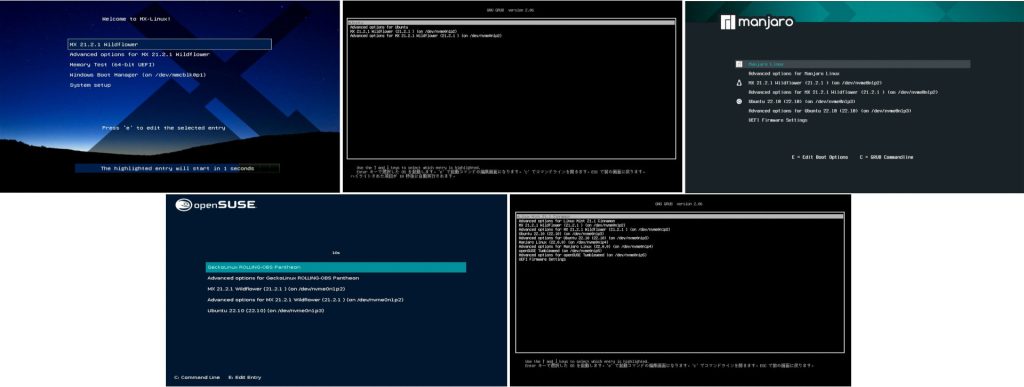
基本的に、どれでも問題はないのですが、それぞれのLinuxディストリビューションでアップデートをした時に、設定ファイルの再構築が必要となる場合があります。
以下のような場合です。
- Linuxカーネルのアップデートをした場合
- かつ、ブートローダーが、そのLinuxディストリビューションのものではない場合
たとえば、Manjaroのブートローダーで、MX Linuxを起動し、そのカーネルをアップデートした場合です。
今後、設定ファイルの再構築をしやすいように、MX Linuxのブートローダーに入れ替えます。
MX Linuxを選んだのは、最初からツールが用意されている(インストールされている)からです。ほかのLinuxディストリビューションでも、設定ファイルの再構築は、コマンド操作や、ツールの追加インストールをすることで可能です。
MX Linuxの起動
MX Linuxを起動します。
今回は、Gecko Linuxをインストールしたあとでしたので、Gecko Linuxのブートローダーから、MX を選択し起動しています。
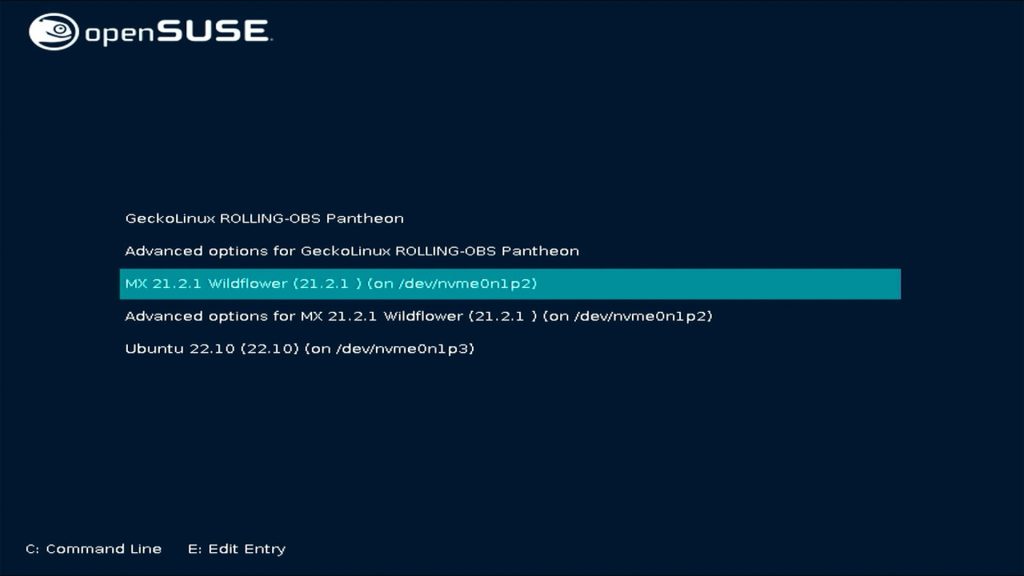
Gecko Linuxは、openSUSEがベースのため、ブートローダーはopenSUSEと同じものになっています。
MXブートリペア(MX起動修復ツール) の起動
MX Linuxが起動したら、「MXブートリペア(MX起動修復ツール)」というツールを起動します。
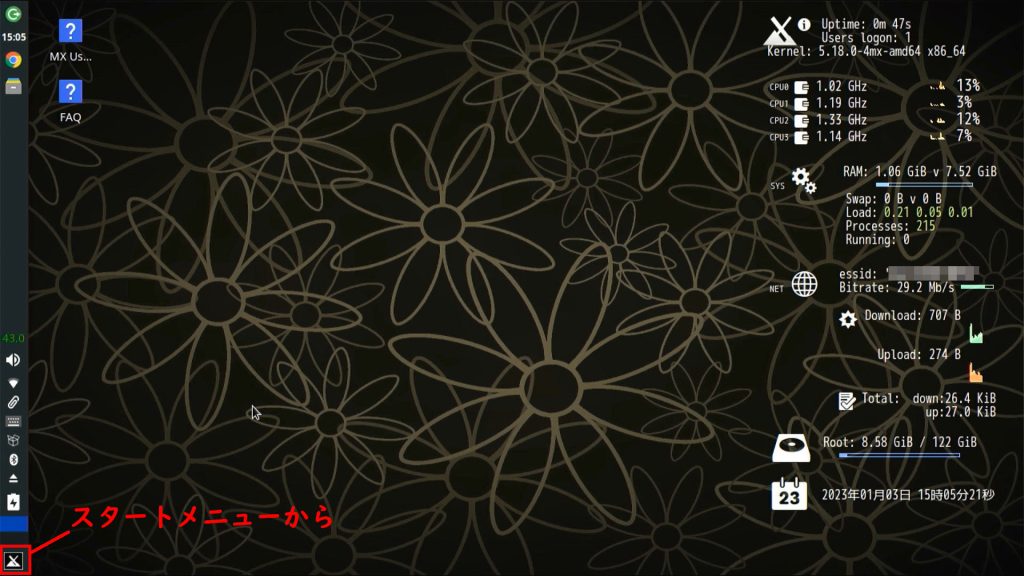
スタートメニューから、
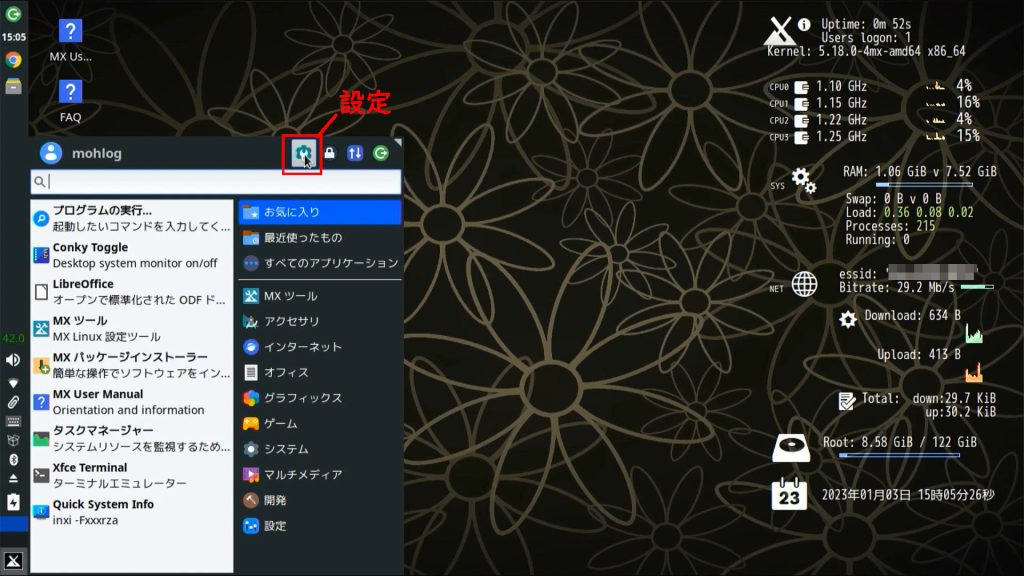
設定 をクリックして起動
設定マネージャー ウィンドウが開くので、
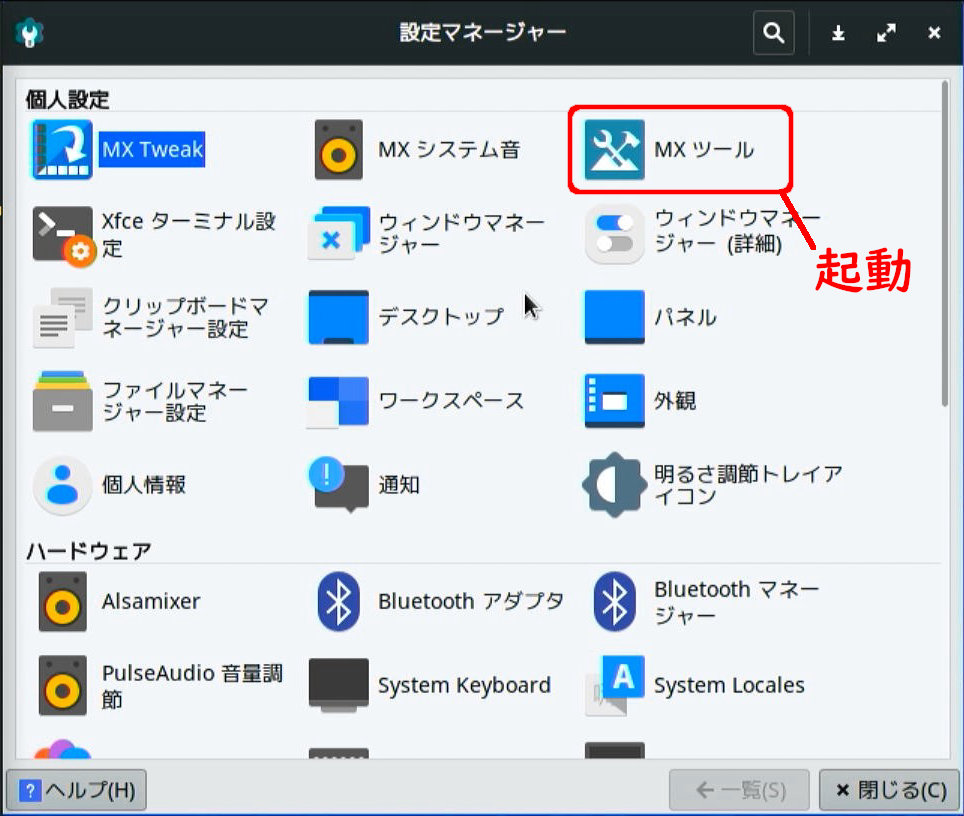
MXツール をクリックして
MXツール ウィンドウから
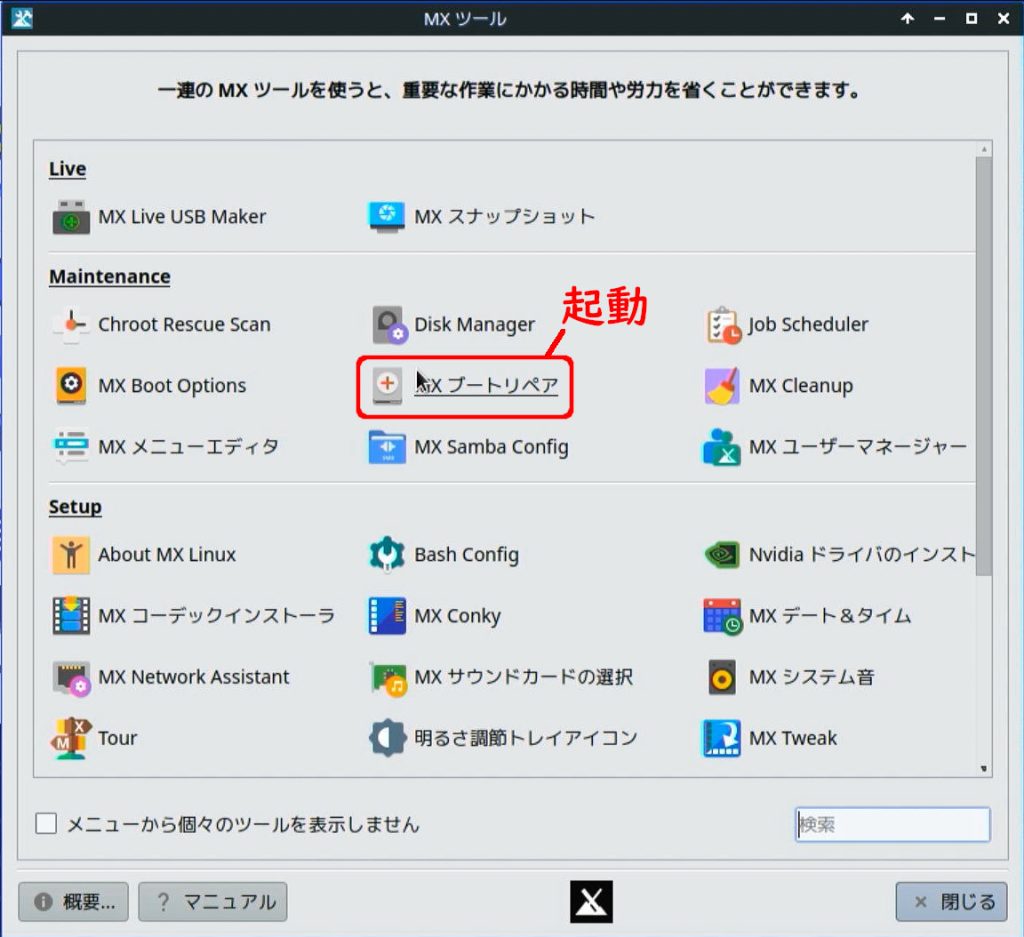
MXブートリペア(MX起動修復ツール)を起動します。
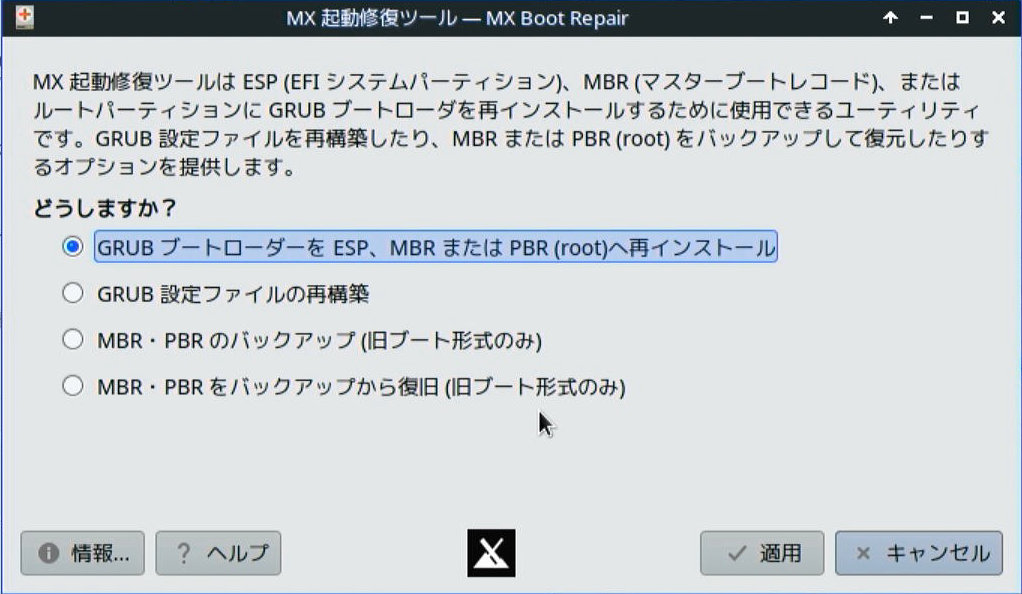
ブートローダーの再インストール
MXブートリペア(MX起動修復ツール)が起動したら、
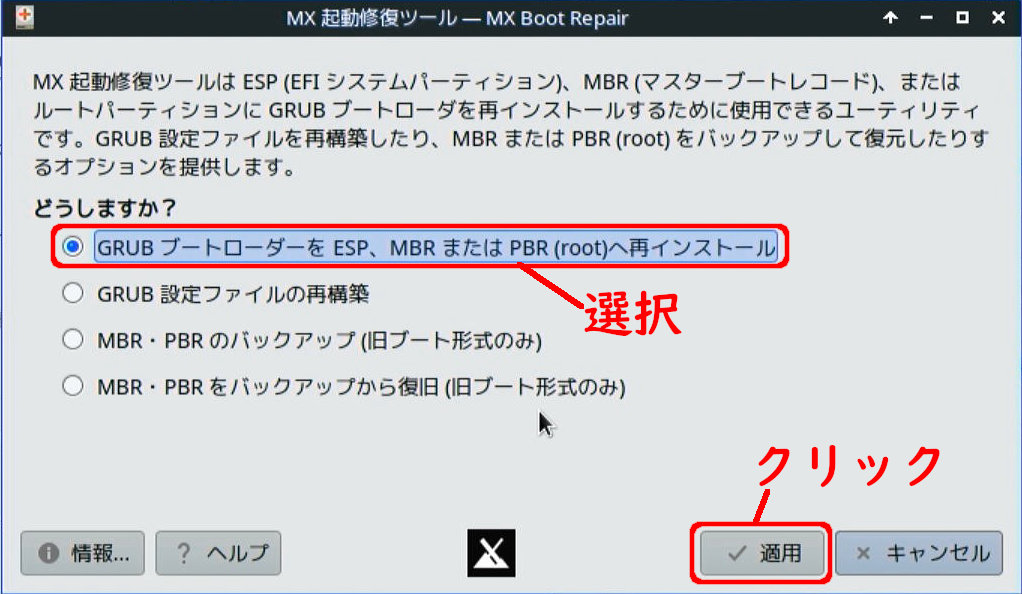
- 「GRUBブートローダーをESP、MBRまたはPBR(root)へ再インストール」を選択して
- 「適用」をクリック
次のウィンドウが開きます。
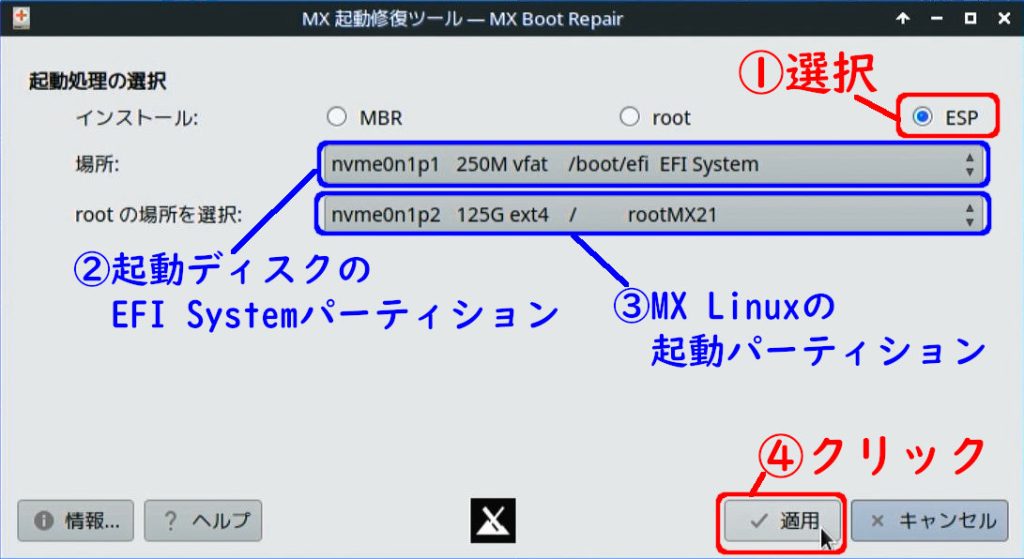
- インストール先:「ESP」を選択
- 場所:インストールディスクの「EFI System」パーティションを選択
- rootの場所を選択:MX Linuxのパーティションを選択
- 「適用」をクリック
2.3は、変更しなくとも、自動で選択されていると思います。
「適用」をクリックすると、すぐにインストールが始まります。
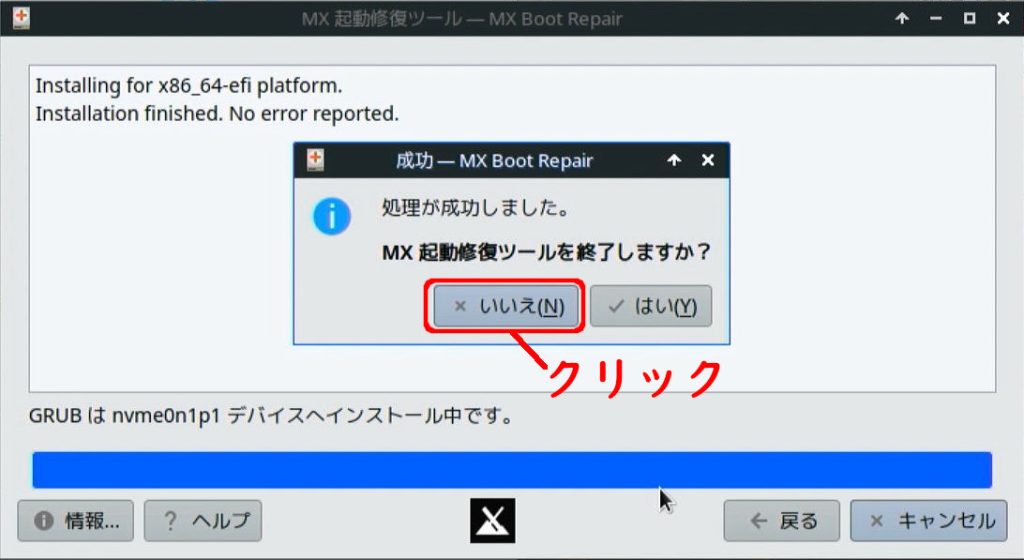
正常に終了すると、「No error reported.」と表示され、ツールを終了するか聞いてきます。
このあと、続けて設定ファイルの再構築をするため、「いいえ」をクリックします。

さらに「戻る」をクリックして、MXブートリペア(MX起動修復ツール)の最初の画面に戻ります。
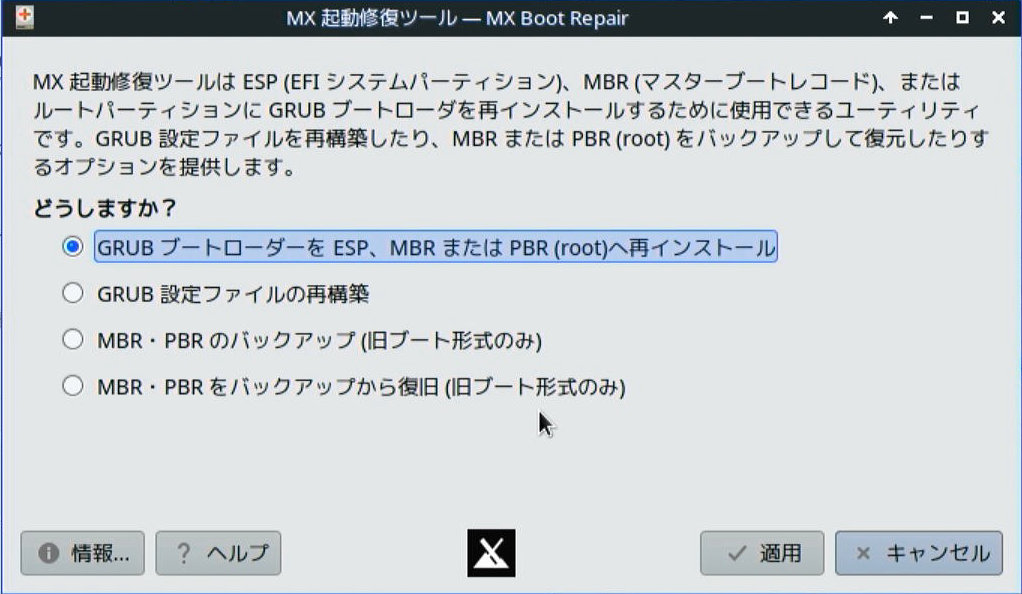
起動設定ファイルの再構築
ここから、起動設定ファイルの再構築を行います。MX Linux以外でカーネルをアップデートした場合も、これを実行してください。
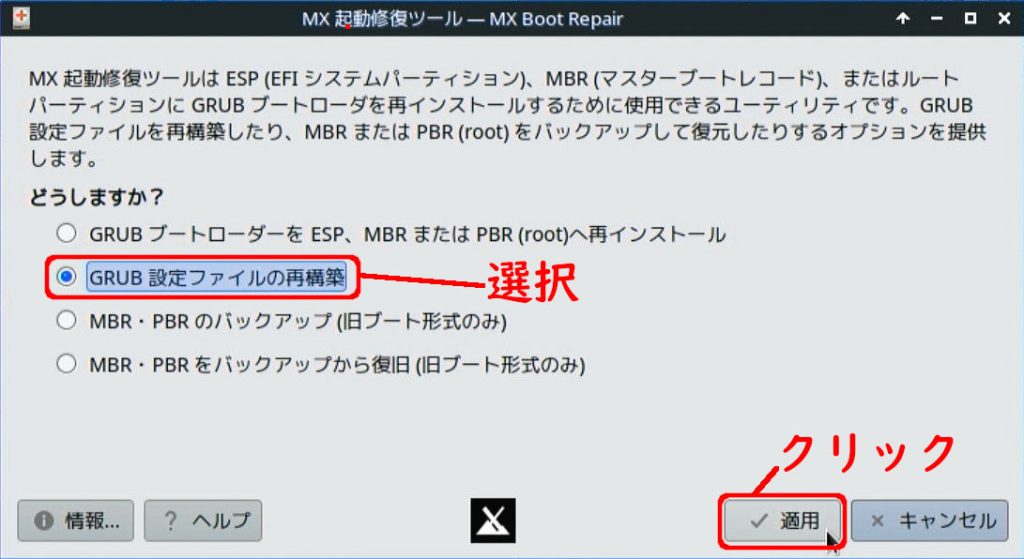
- 「GRUB設定ファイルの再構築」を選択
- 「適用」をクリック
下のウィンドウが表示されるので、
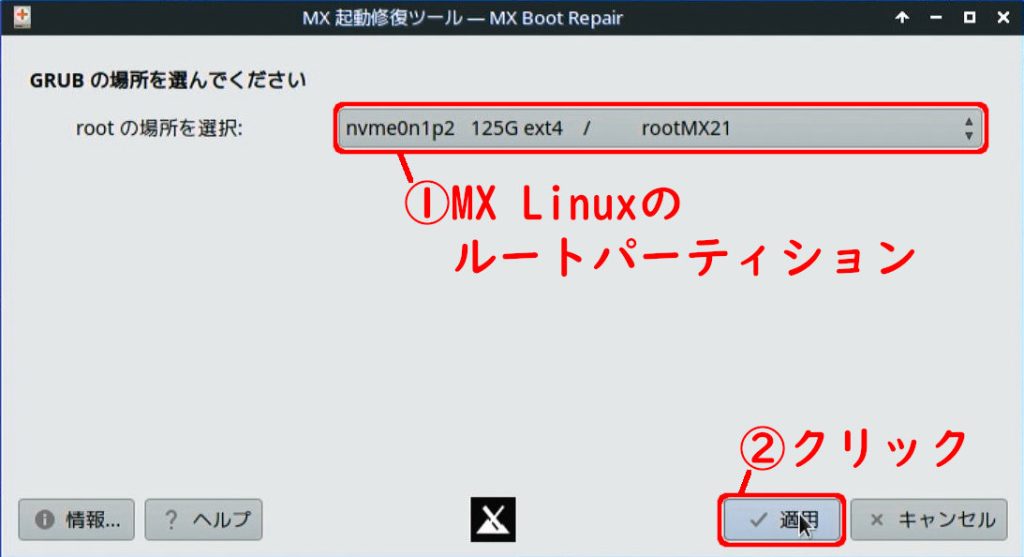
- MX Linuxのパーティションを選択(自動で選択されていると思います。)
- 「適用」をクリック
すぐに処理が開始されます。
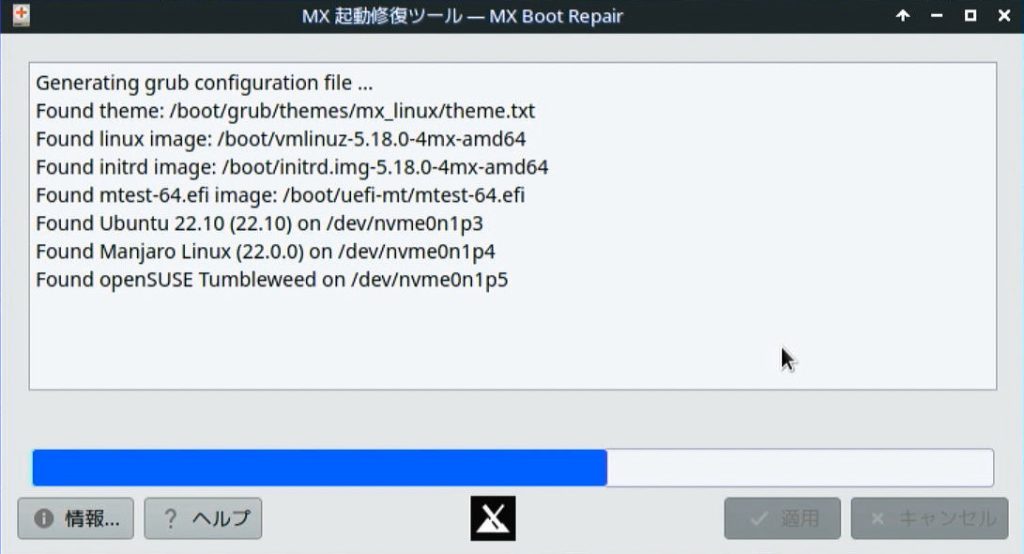
ほかのLinuxディストリビューションが、ディスク上のどこにあるかも自動で検出して、設定ファイルを再構築してくれます。
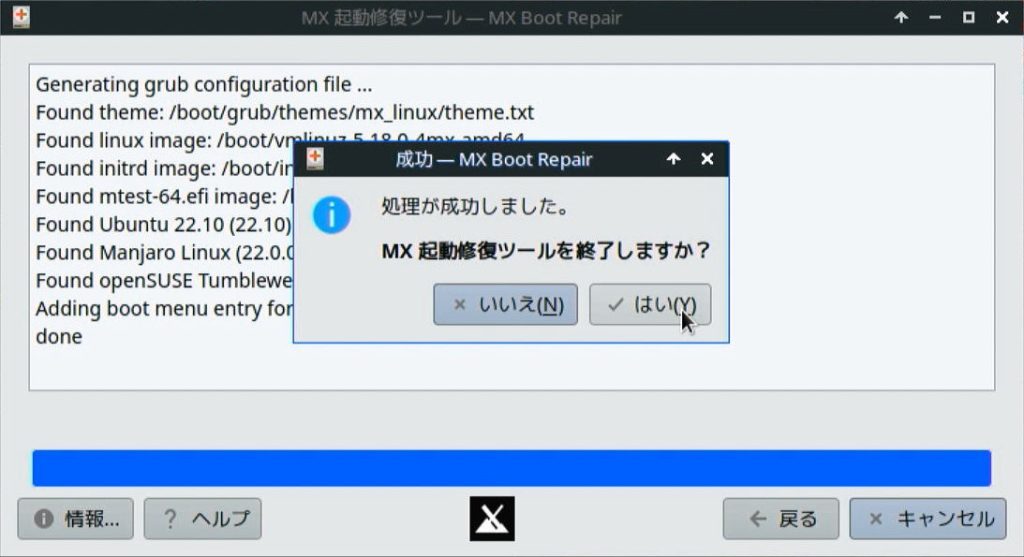
完了したら、ツールを終了ます。
起動テスト
再起動して確認します。
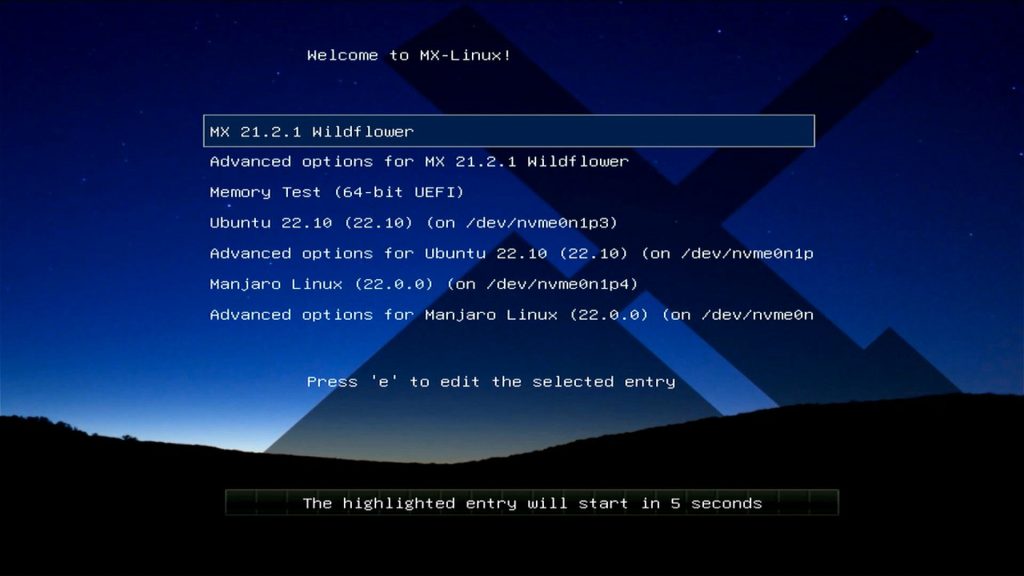
ブートローダーが、MX Linuxのものに置き換わって、それぞれのLinuxディストリビューションがメニューにあれば、完了です。





コメント